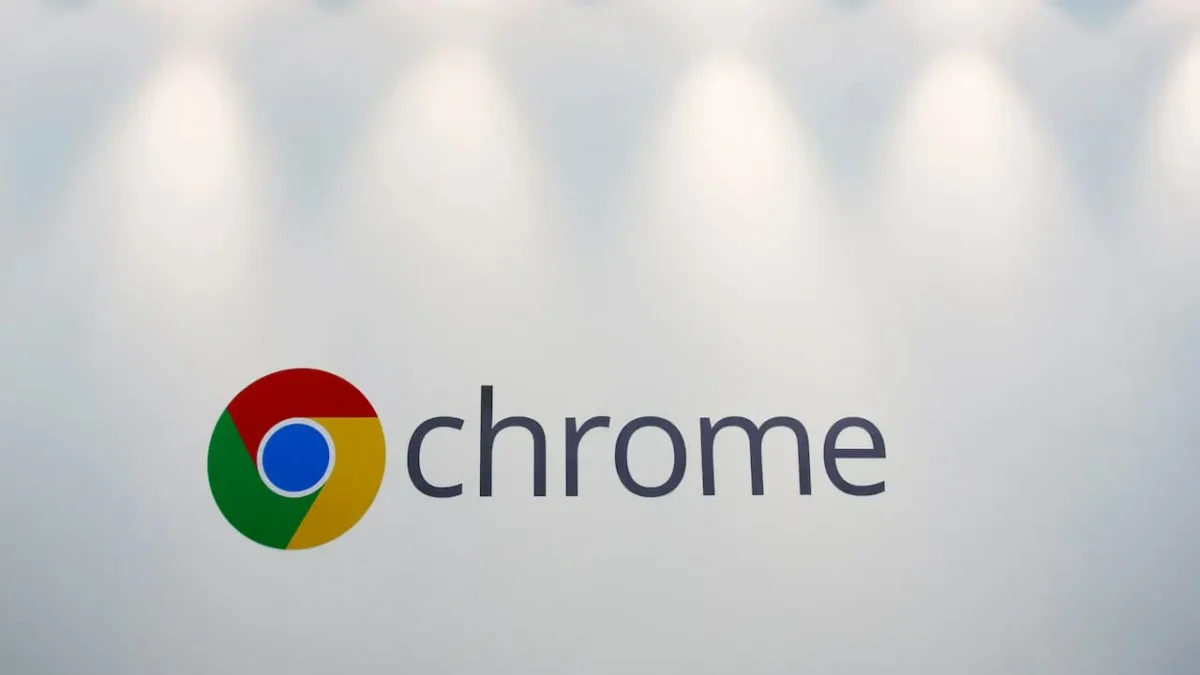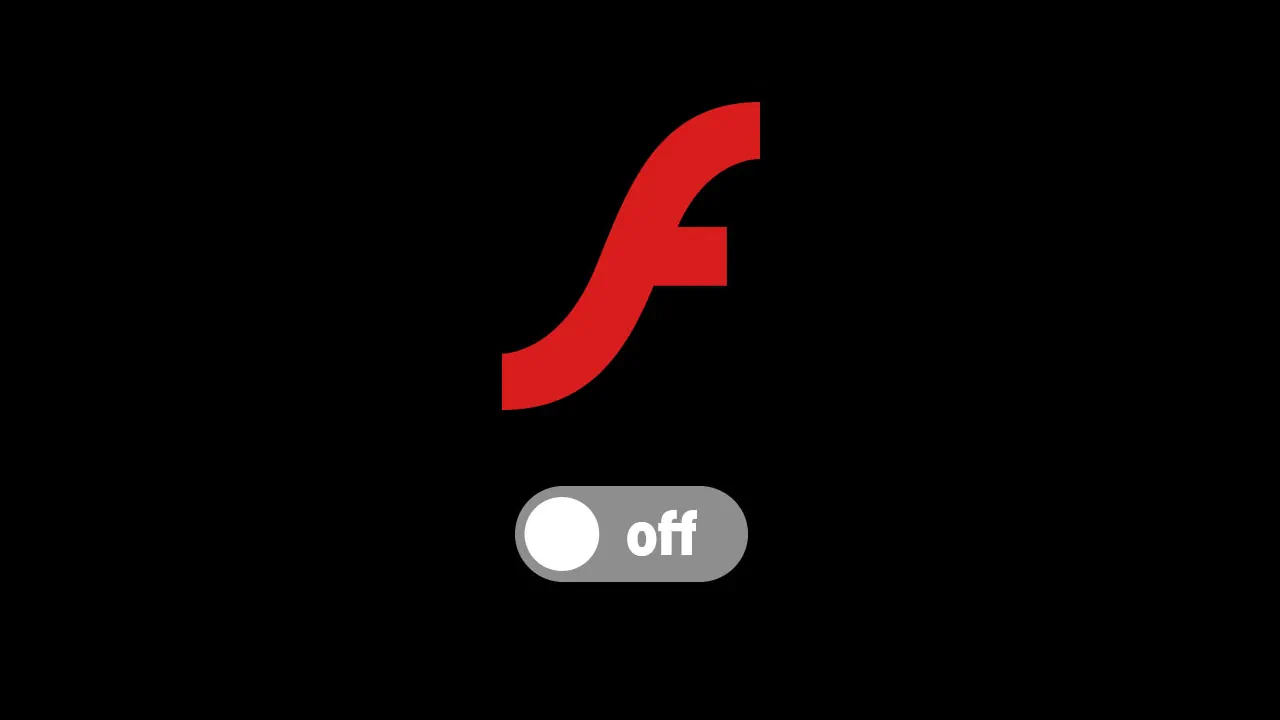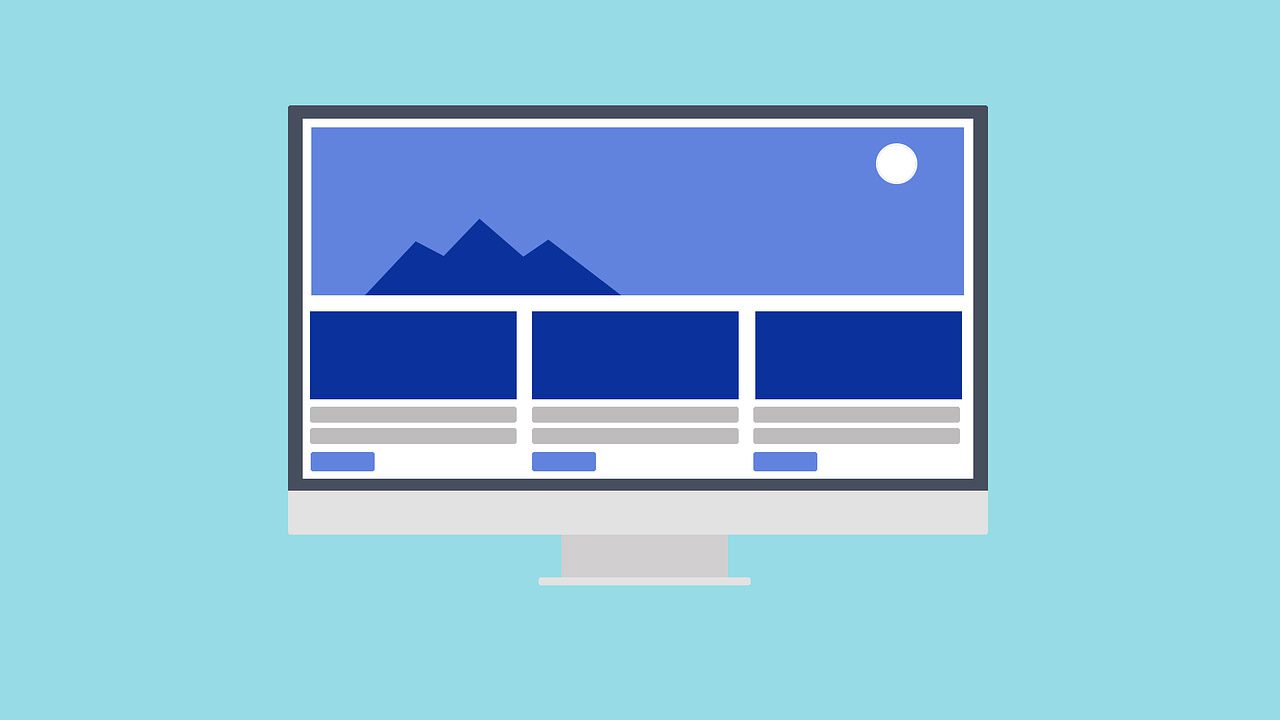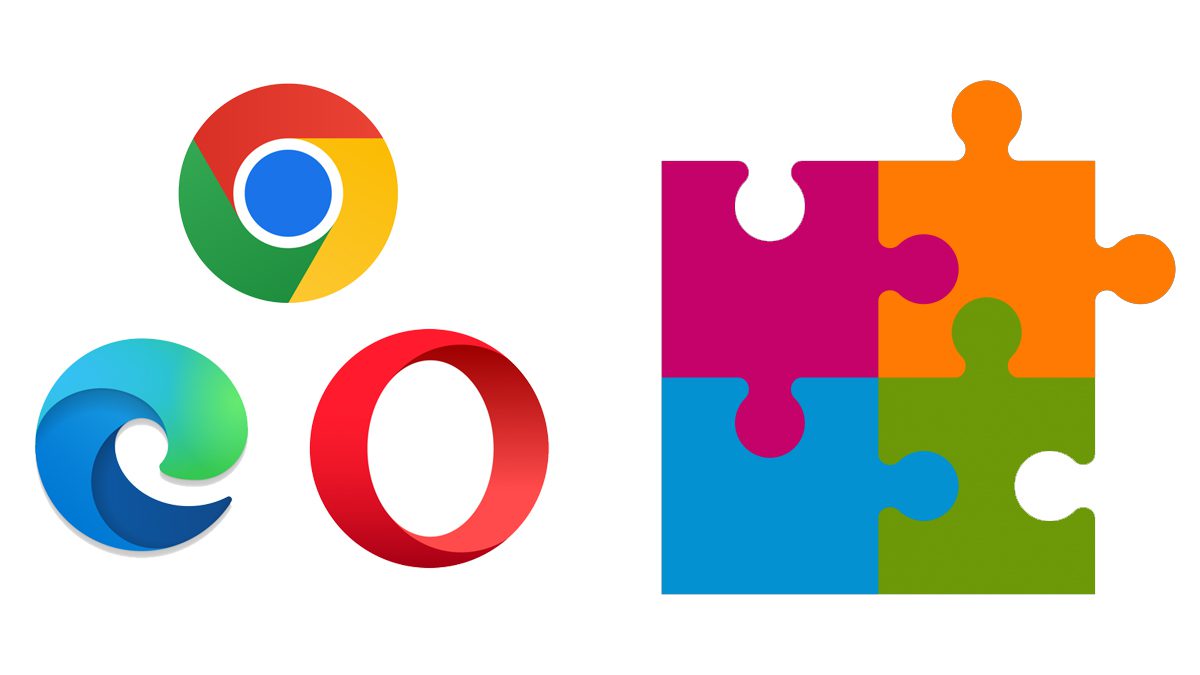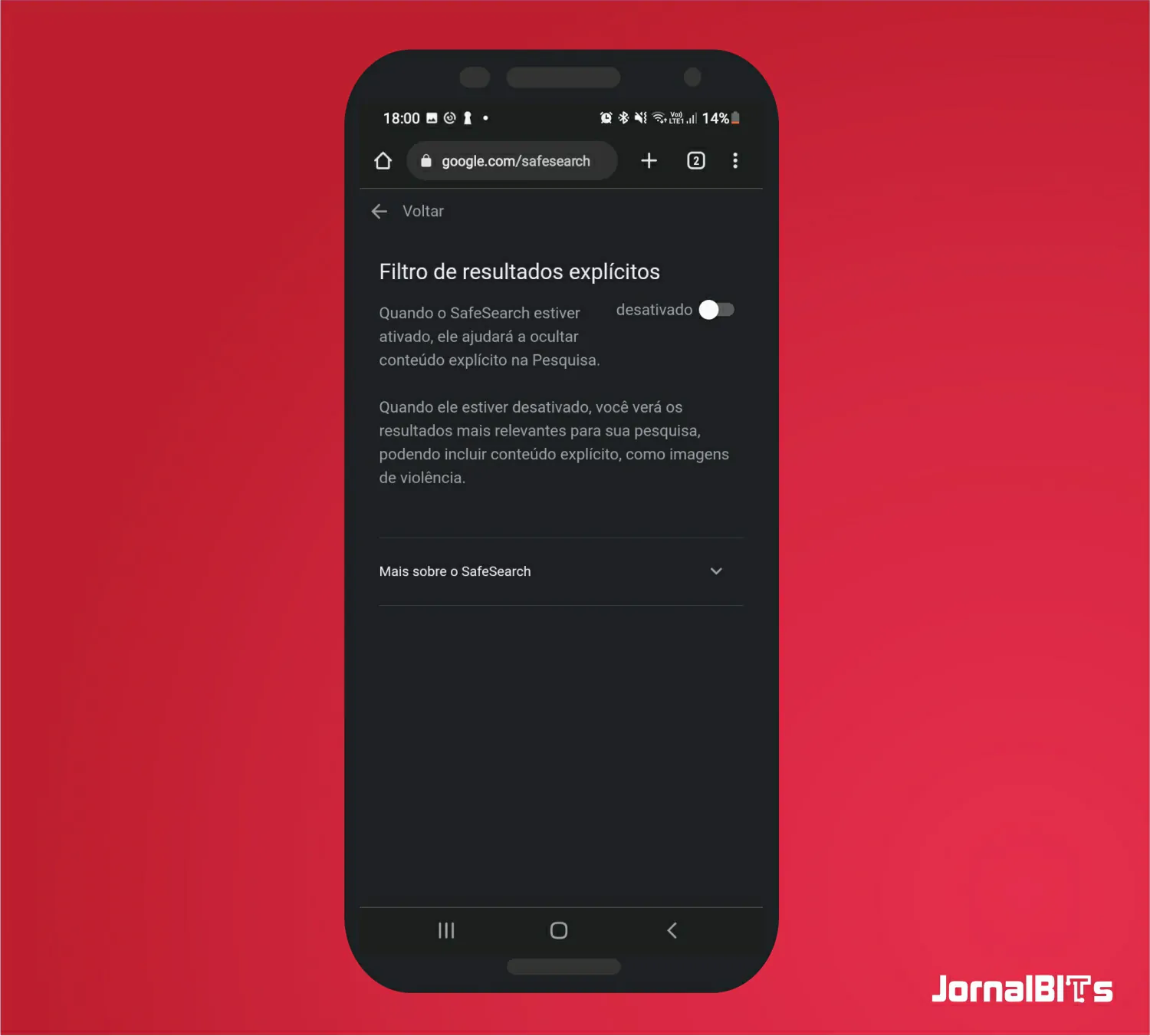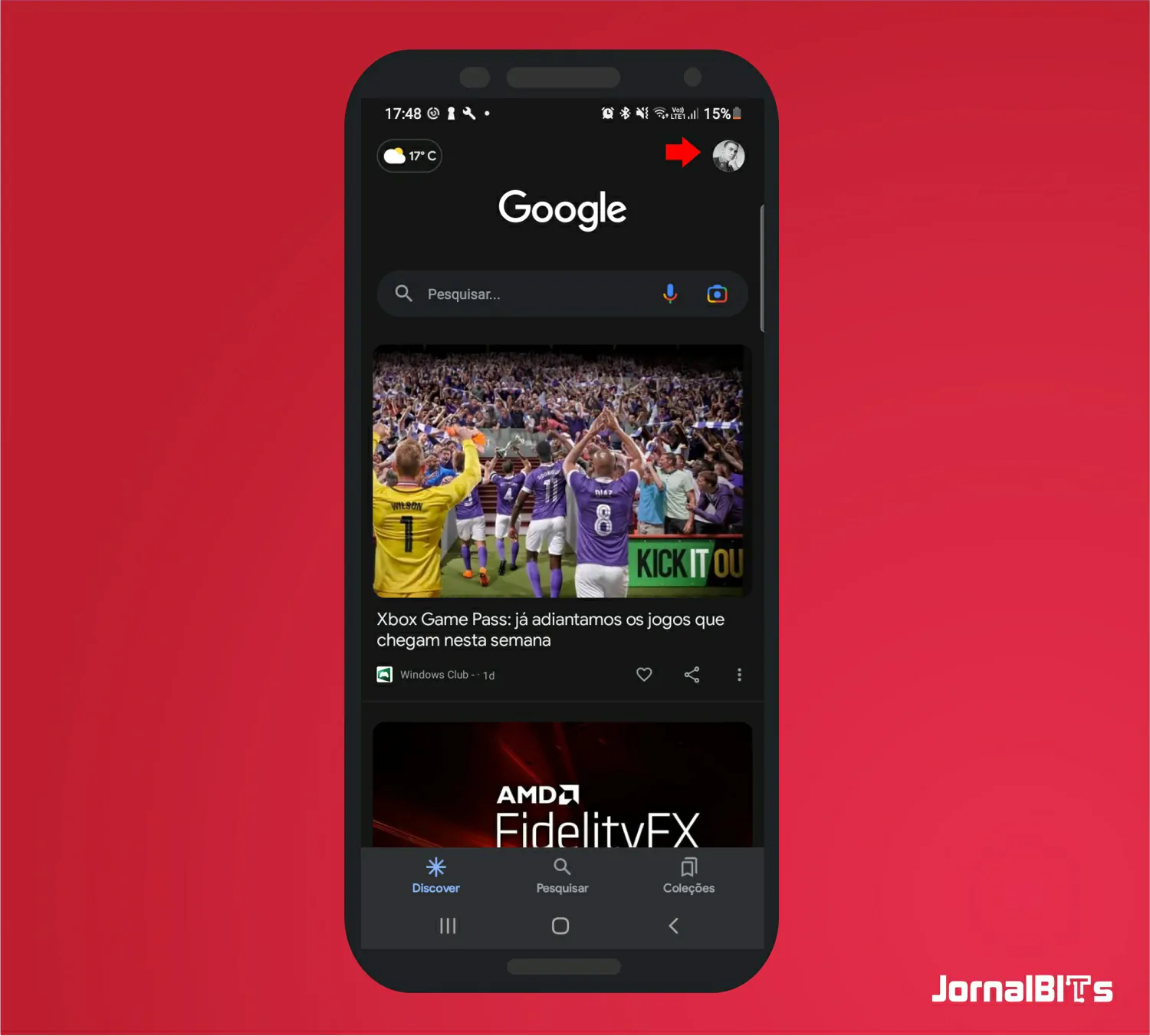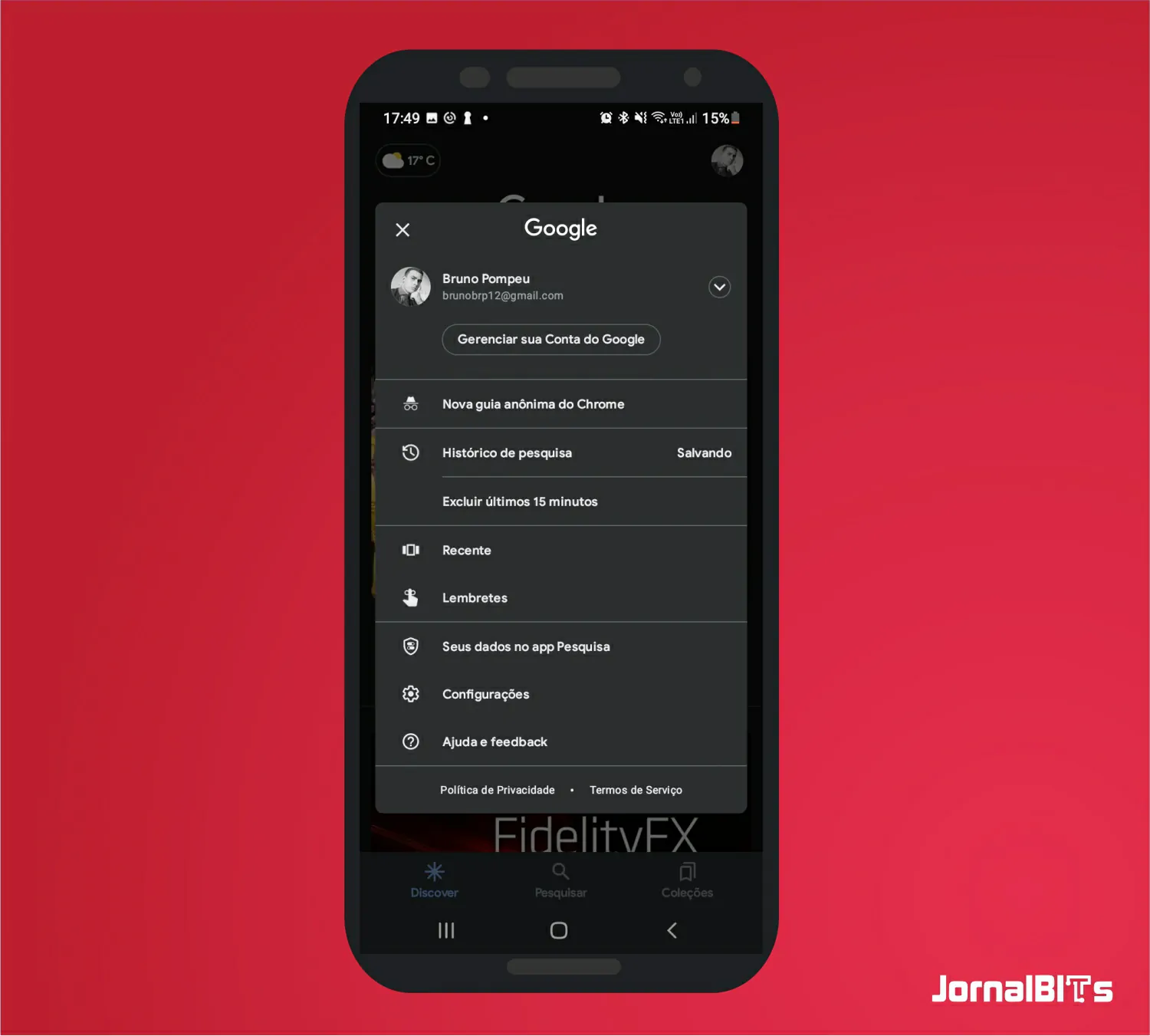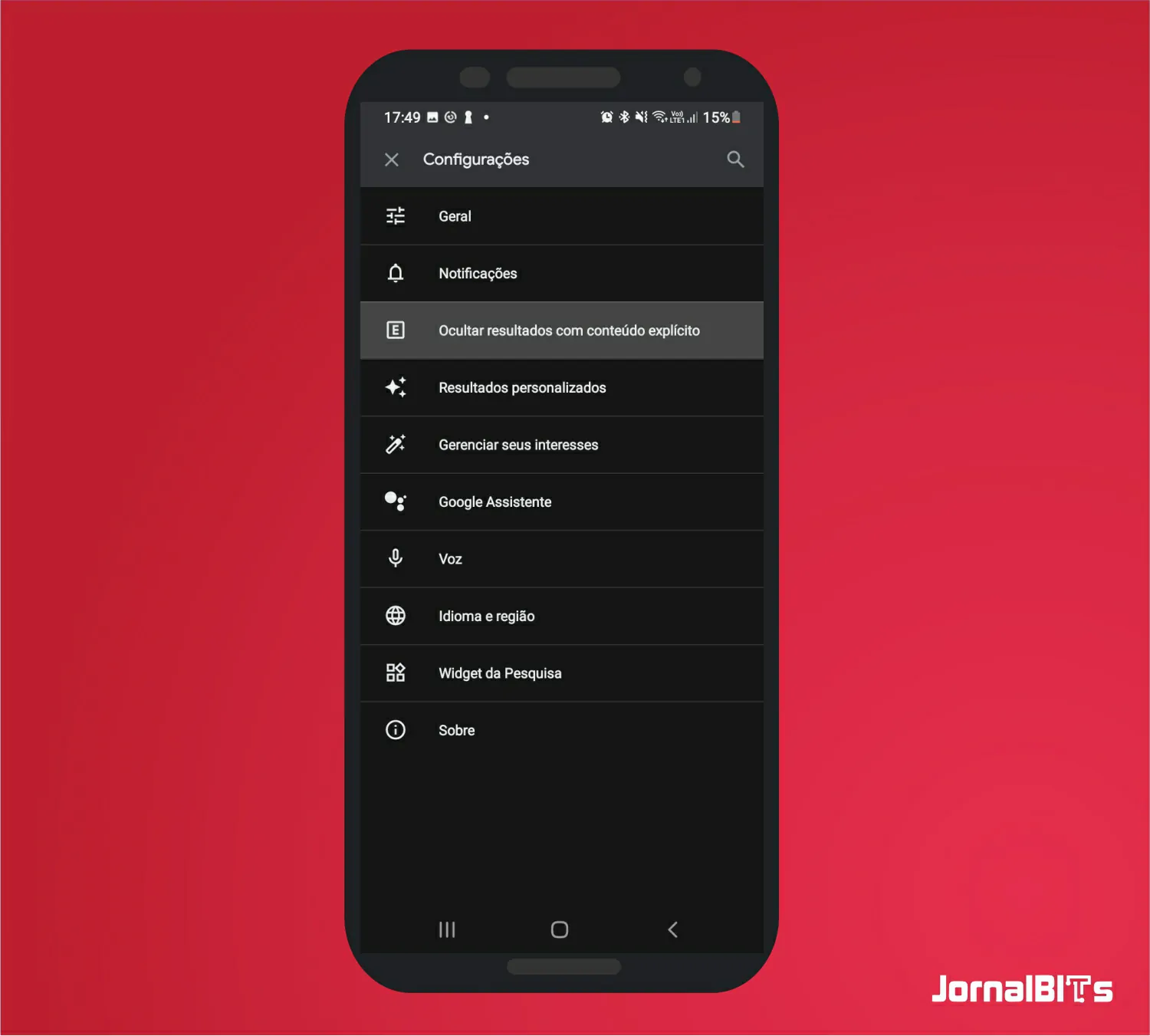A internet hoje é o principal meio de comunicação e ensino de todas as pessoas, mas isso quer dizer que até mesmo assuntos delicados estão disponíveis a um clique, e, por isso, existe o SafeSearch para impedir que assuntos e imagens delicadas sejam exibidas. Mas você pode desativar o SafeSearch no Google Chrome quando quiser.
- Extensões para o Chrome: o que são e como instalar
- Como recuperar fotos apagadas da lixeira do Google Fotos
Como desativar o SafeSearch no Google Chrome
Com tanto conteúdo nocivo que existe na internet, fica difícil definir o que é ou não bom para você ou seus filhos pesquisarem na internet. Entretanto, com o SafeSearch, você pode navegar no Google de maneira segura, ocultando pornografia explicita e outros assuntos delicados. Então, desativar o SafeSearch no Google pode te deixar vulnerável a esses conteúdos.
O SafeSearch não é apenas uma ferramenta aleatória de “censura” de conteúdo adulto, mas um interessante recurso desenvolvido pelo Google, afim de preservar os usuários de encontrar conteúdos indesejados na internet, melhorando o seu trabalhando ao definir o que é ou não explicito.
Mesmo assim, pode ser que conteúdos, não necessariamente explícitos, possam ser removidos da sua pesquisa e, com isso, deixar passar detalhes e assuntos relevantes para o que você deseja encontrar. Mas felizmente, você pode desativar o SafeSearch no Google Chrome quando quiser, e ativando-o novamente se julgar necessário.
Dito isso, vejamos como desativar o SafeSearch no Google Chrome e acabar com a “censura” da ferramenta no seu navegador.
- Abra o Google Chrome no seu celular, disponível para baixar no link Google Chrome para todos os dispositivos.
- Em seguida, após logar com sua conta Google no navegador, acesse o site Sua configuração do SafeSearch.
- Clique sobre o interruptor de “Filtro de resultados explícitos” no site que está como “Ativado” para desativá-lo, de modo que o interruptor passe a ficar cinza e semelhante à imagem abaixo.

Imagem: Bruno/ Jornal Bits - Feito isso, faça uma nova pesquisa na internet e repare que agora a sua pesquisa retornará com todos os resultados compatíveis com o que você pesquisou.
Como ativar o SafeSearch no Google Chrome novamente
- Entre no navegador do Google Chrome e certifique-se que está logado em sua conta no navegador, para que a alteração dessa configuração surta efeito na sua conta e você não tenha o trabalho de o fazer novamente.
- Agora, acesse novamente o site Sua configuração do SafeSearch para realizar a alteração.
- Selecione o interruptor ao lado de “Filtro de resultados explícitos” para ativá-lo novamente, ficando azul no processo.

Imagem: Bruno/ Jornal Bits
Como desativar o SafeSearch no aplicativo de pesquisa do Google
Uma outra alternativa, é desativar o SafeSearch no Google através do seu aplicativo de pesquisa rápida. Onde com algumas configurações, você alterará o resultado das suas buscas no app. Sendo assim, vejamos o que é necessário fazer para isso.
- Primeiro, entre no aplicativo do Google e toque sobre a sua foto de perfil no app.

Imagem: Bruno/ Jornal Bits - No menu pop-up que fora exibido, selecione a opção de “Configurações” para exibir os ajustes que podem ser feitos no aplicativo do Google.

Imagem: Bruno/ Jornal Bits - Seguindo com o processo de configurações, toque sobre a opção de “Ocultar resultados com conteúdo explícito” para seguir com as configurações dessa ferramenta.

Imagem: Bruno/ Jornal Bits - Agora, toque sobre o interruptor ao lado de “Filtro de resultados explícitos” para desativar o filtro de conteúdos explícitos do aplicativo do Google.

Imagem: Bruno/ Jornal Bits
Pronto! Isso é tudo o que você precisa fazer para saber como desativar o SafeSearch no Google Chrome e no aplicativo de pesquisa Google. A ferramenta está por padrão definida como desativado, logo no seu primeiro uso, mas é possível desativá-la segundo esses métodos descritos acima.
Com o recurso ativado, o Google detectará qualquer tipo de texto ou imagem que contenha conteúdo explicito, seja eles sexuais, violência, morte ou sangue. É importante ressaltar que ele não é perfeito, assim como toda ferramenta. Por esse motivo, mesmo que você tenha ativado o filtro, pode ser que resultados explícitos apareçam para você.
E assim concluímos como mais um artigo sobre dicas do Google Chrome. Dessa vez, ensinando como desativar o SafeSearch no Google Chrome e aplicativo onde sua conta Google está. Para mais informações e dicas do Google Chrome, acesse os links recomendados no começo desse artigo.